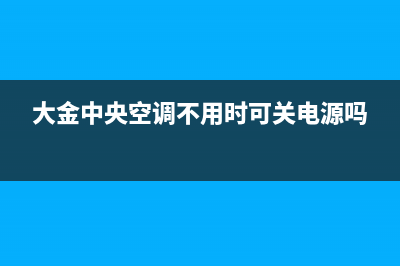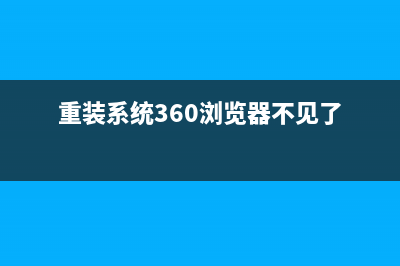Win11硬盘分区怎么分?Win11固态硬盘分区方法 (win11硬盘分区怎么还原)
整理分享Win11硬盘分区怎么分?Win11固态硬盘分区方法 (win11硬盘分区怎么还原),希望有所帮助,仅作参考,欢迎阅读内容。
内容相关其他词:win11硬盘分区怎么还原,win11硬盘分区怎么还原,win11硬盘分区怎样给C盘,win11硬盘分区怎么分区,win11硬盘分区怎么合并一个,win11硬盘分区怎么分成多个区,win11硬盘分区怎么合并,win11硬盘分区怎么分区,内容如对您有帮助,希望把内容链接给更多的朋友!
2、设置窗口,左侧选择的是*,右侧点击存储(存储空间、驱动器、配置规则)。 3、当前路径为:*>存储,点击高级存储设置(备份选项、存储空间、其他磁盘和卷)下的磁盘和卷。 4、磁盘和卷下,先点击展开磁盘按键,将当前磁盘的信息展示出来,然后选择C盘,点击属性。 5、C盘属性中,点击更改大小。 6、更改大小对话框中,新建方框,输入压缩后的C盘容量大小,而不是输入要建立的新分区大小。 比如说,我要新建一个D盘,D盘大小为GB,GB*=MB,当前C盘为MB,我需要输入:=-,之后点击确定。 7、然后点击窗口左侧上方的返回键。 8、这个时候磁盘和卷中,会出现一个未分配空间,选择此空间,点击创建卷。 9、新建卷对话框中,标签可以任意输入,其它选择默认。 a)标签:盘符的名称,这里输入新建卷。 b)驱动器号:该盘符的盘符号,比如:选择D就是D盘,选择E就是E盘。 c)文件*选择:选择NTFS,选择其他可能会导致使用异常。 d)大小:方框中输入新建盘符的大小。 注:由于我们压缩就是G大小,所以默认选择最大值即可,最后点击高级,打开高级选项栏。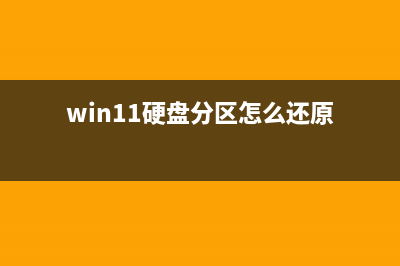 、高级选项栏中,选择默认设置,点击格式化。 、最后,查看是分区否新建成功。*设置磁盘和卷,还有计算机中,已经可以看到刚新建的分区磁盘D了。 方法二: 1、桌面右键点击此电脑,在打开的菜单项中,选择管理。 2、计算机管理窗口,点击左侧存储下的磁盘管理。 3、选择要分区的磁盘,并点击右键。 4、在打开的菜单项中,选择压缩卷。 5、此时能够得出压缩空间的数值,输入需要的压缩空间,点击压缩。 6、压缩完成后,会有一个未分配的分区,点击右键,在打开的菜单项中,选择新建简单卷。 7、新建简单卷向导,点击下一步继续。 8、新建的简单卷,磁盘格式要选择为NTFS。 9、最后,进入到此电脑磁盘管理器,就可以看到刚才新建的分区了。
、高级选项栏中,选择默认设置,点击格式化。 、最后,查看是分区否新建成功。*设置磁盘和卷,还有计算机中,已经可以看到刚新建的分区磁盘D了。 方法二: 1、桌面右键点击此电脑,在打开的菜单项中,选择管理。 2、计算机管理窗口,点击左侧存储下的磁盘管理。 3、选择要分区的磁盘,并点击右键。 4、在打开的菜单项中,选择压缩卷。 5、此时能够得出压缩空间的数值,输入需要的压缩空间,点击压缩。 6、压缩完成后,会有一个未分配的分区,点击右键,在打开的菜单项中,选择新建简单卷。 7、新建简单卷向导,点击下一步继续。 8、新建的简单卷,磁盘格式要选择为NTFS。 9、最后,进入到此电脑磁盘管理器,就可以看到刚才新建的分区了。